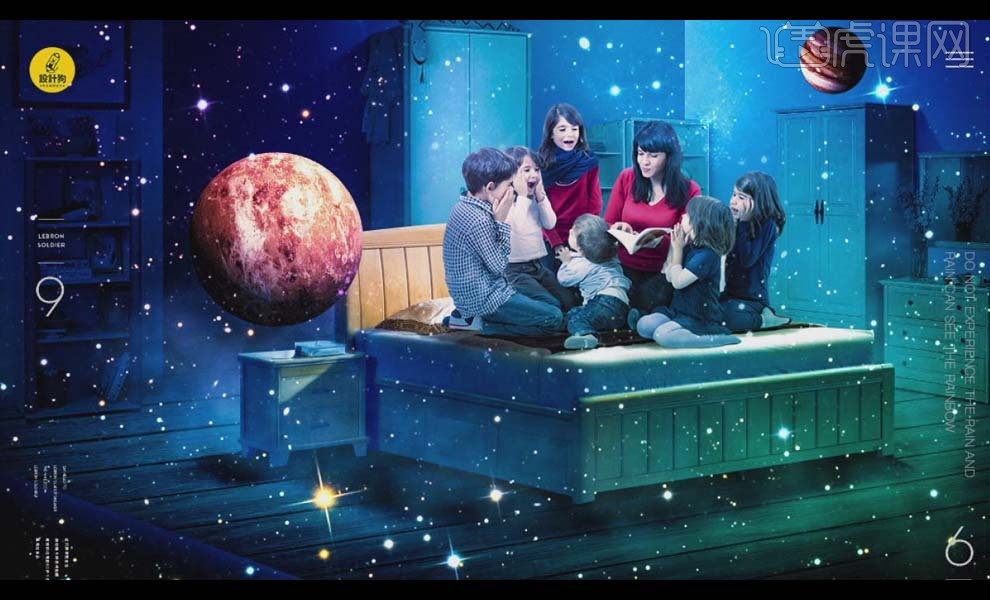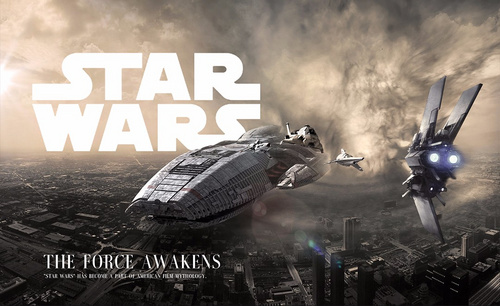PS合成星空
用PS合成夜晚星空房间场景
1.打开【Ps】,【Ctrl+N】新建画布,名称【妈妈的故事世界】,尺寸【2080*660】像素,单击【确定】,将素材文件拖进【Ps】。
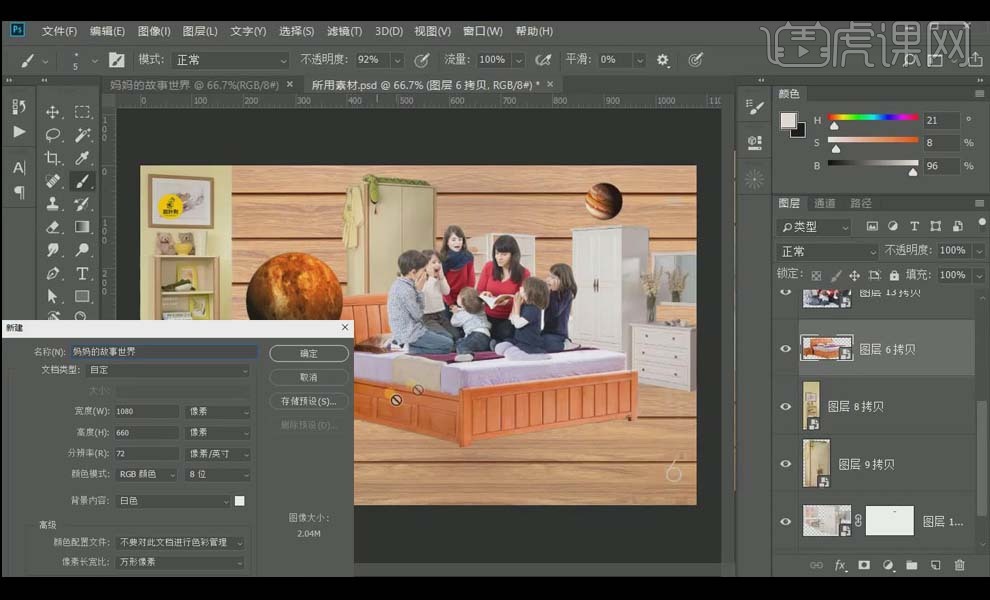
2.选中床的图层,单击【图层】的【复制图层】,将床图层复制到画布中去,使用【钢笔工具】画透视线找到透视点,确定好之后单击【形状】,按【U】键关掉【填充】,要【描边】,按住【Ctrl】键单击背景图层载入选区,【C】键恢复画布原来的大小,【L】【N】【B】转换成背景图层。
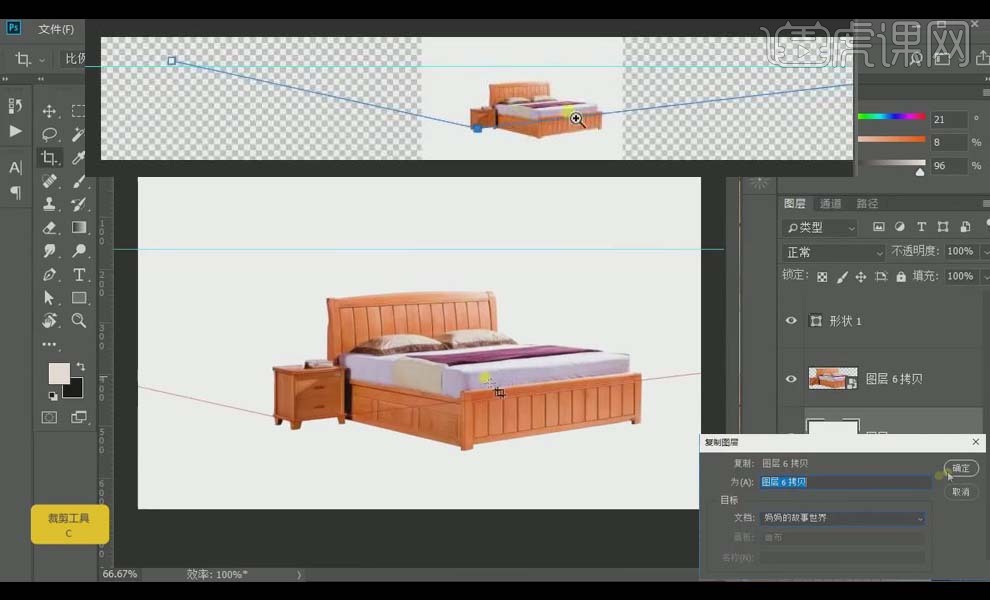
3.将墙、柜子等素材拖进画面,【Ctrl+T】根据透视线调整它们的位置和大小,也可【双击】图层进去分别调整。
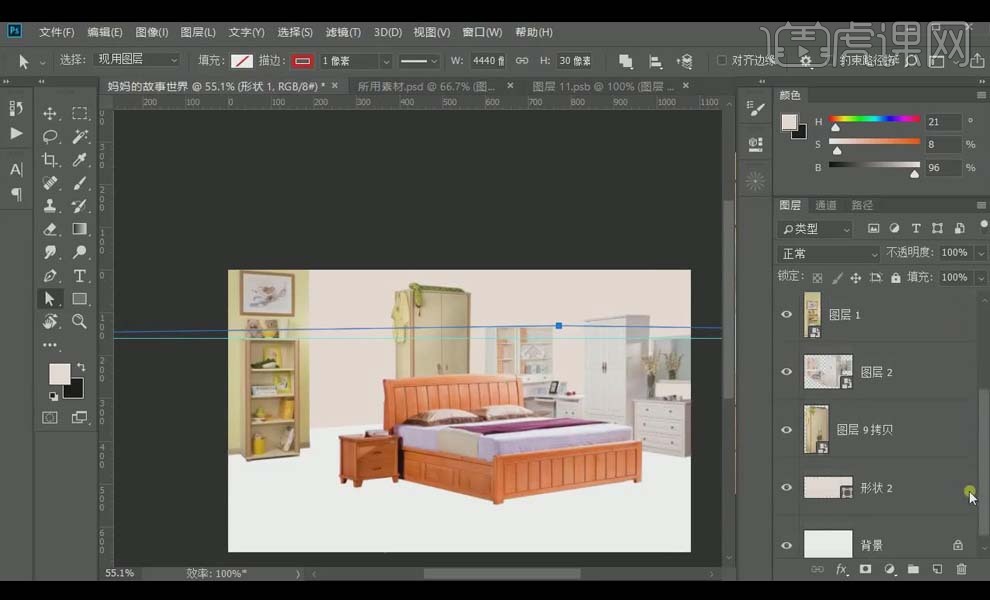
4.将地板素材拖进画面放在最底层,调整【参考线】,【Ctrl+T】旋转地板让地板的线条和参考线对齐,对地板【等距压缩】体现透视的效果。
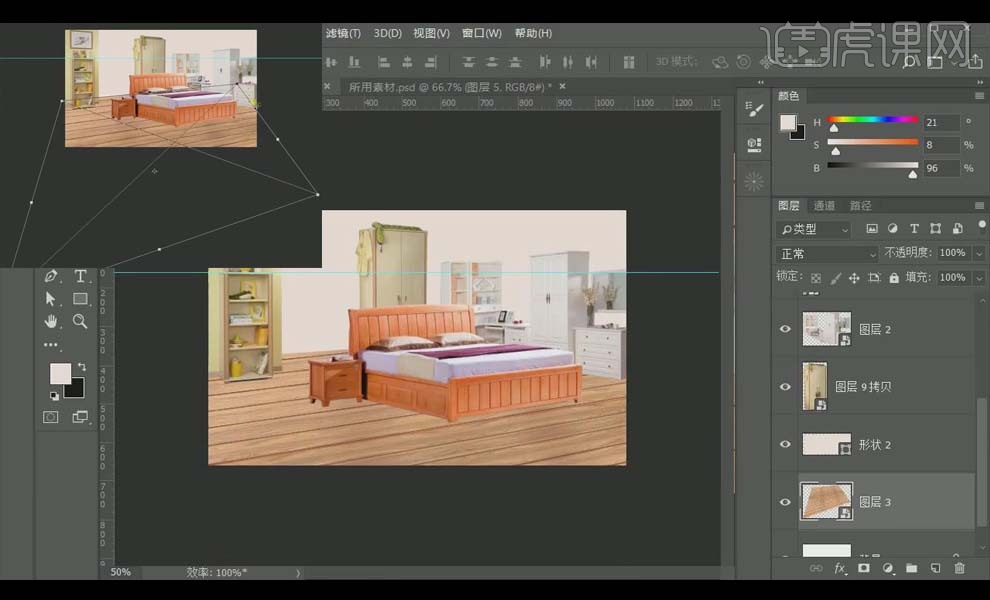
5.将人物素材拖进画面放到床上,【Ctrl+T】鼠标右键选择【变形】适当调整人物。再将两个星球图层复制进画布中。
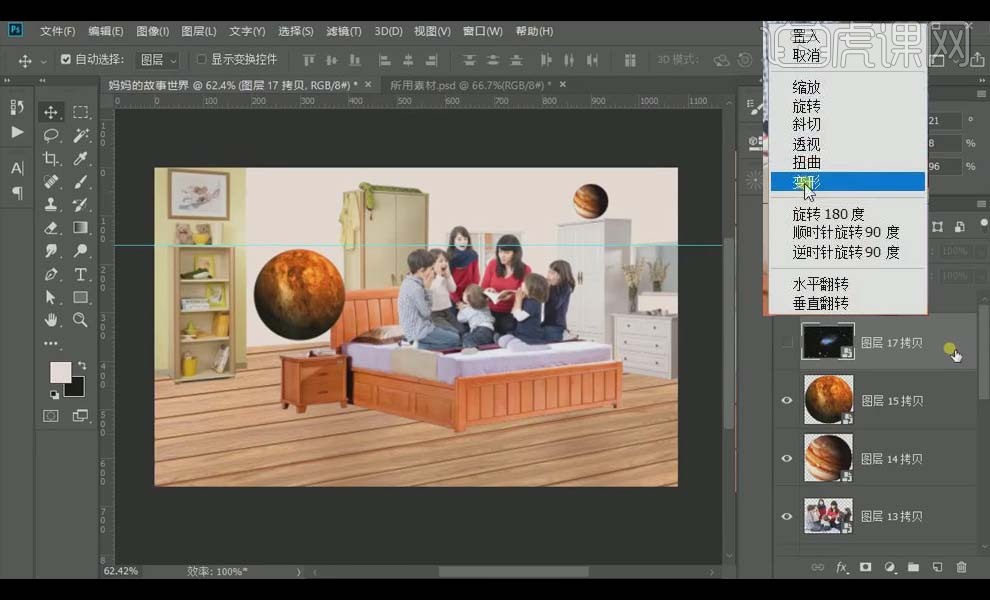
6.新建【曲线】,单击【创建剪切蒙版】,压暗曲线调整如图所示,新建【黑白】层去掉色彩,使用黑色【渐变工具】做出光照亮的部分。

7.地板:新建【曲线】,压明度调整如图,使用【渐变工具】拖一个小圆,【Ctrl+T】压下来做透视做出光的效果。

8.新建【曲线】,按住【Alt】键键下面的曲线复制到上面一层,【Ctrl+I】反相蒙版,提亮曲线调整如图所示。

9.新建【曲线】,压暗曲线调整如图,【Ctrl+I】反相蒙版,使用大的白色【画笔工具】铺出光的范围,缩小画笔,用黑色【画笔工具】去修。

10.新建【曲线】,压暗曲线调整如图,【Ctrl+I】反相蒙版,使用白色【画笔工具】涂抹没有光的部分。
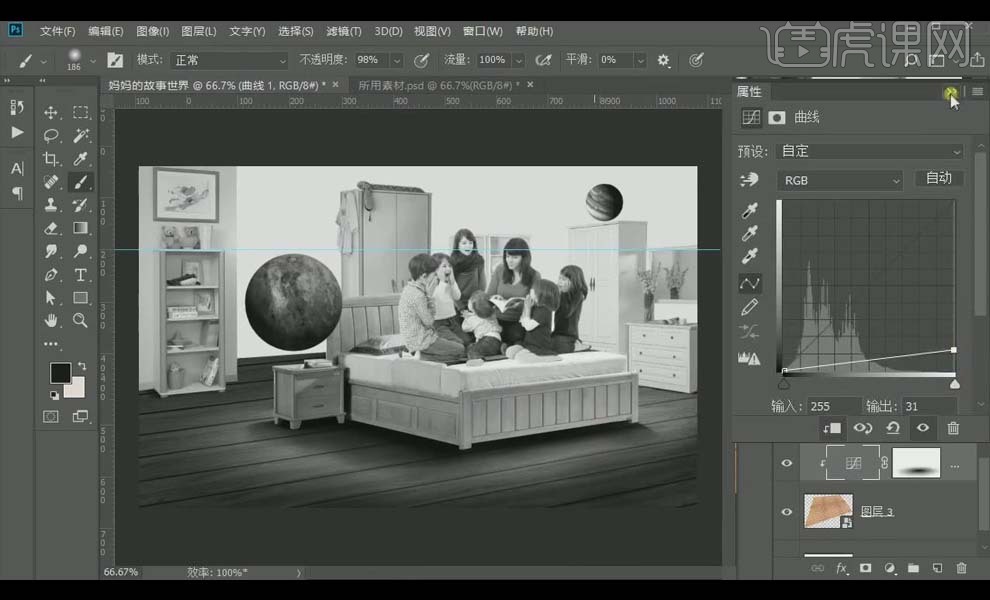
11.墙:给墙面填充灰色,新建【曲线】,提亮曲线调整如图,使用【矩形选框工具】框选出墙面角点的位置,【S+Alt】,【S+T】要的是后面的选区,将蒙版【Delete】删掉,单击【添加图层蒙版】。

12.新建【曲线】,曲线调整如图,使用【球形渐变工具】拖出墙面的受光部分。

13.新建【曲线】,提亮曲线调整如图,【Ctrl+I】反相蒙版,使用【渐变工具】拉出明暗层次,【双击】蒙版,添加一点【羽化】。
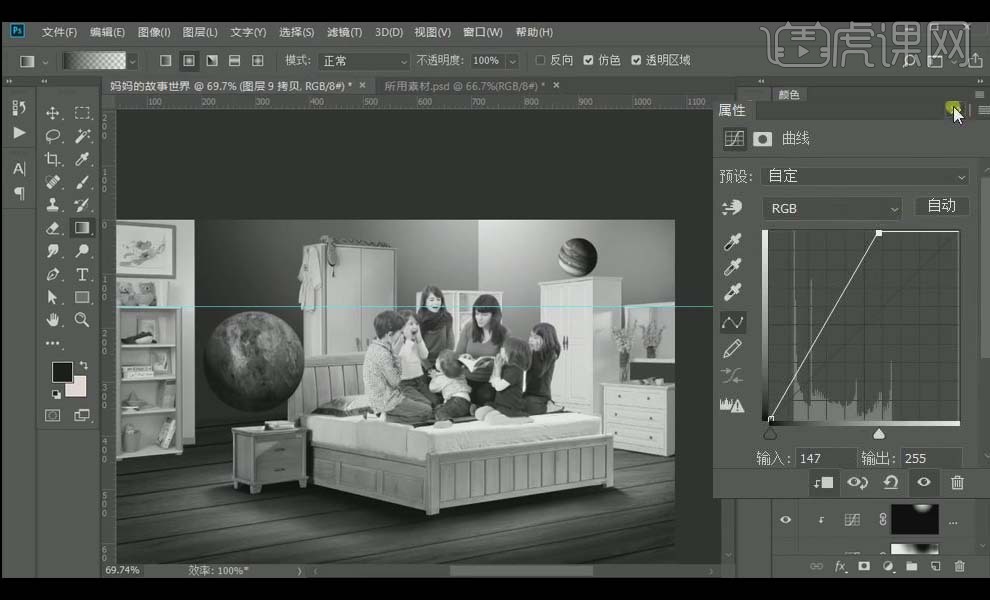
14.柜子:新建【曲线】,压暗曲线调整如图,使用【渐变工具】拖出亮的部分,使用【画笔工具】修饰小细节。

15.新建【曲线】,压暗曲线调整如图,使用【矩形选框工具】框选出柜子不受光的部分,【Ctrl+Shift+I】反选,填充黑色。

16.新建【曲线】,曲线调整如图,【Ctrl+I】反相蒙版,使用【画笔工具】涂抹柜子的加强亮部。

17.其余柜子:新建【曲线】,压暗曲线调整如图,使用黑色【画笔工具】涂抹柜子的亮部,白色【画笔工具】涂抹出暗部。
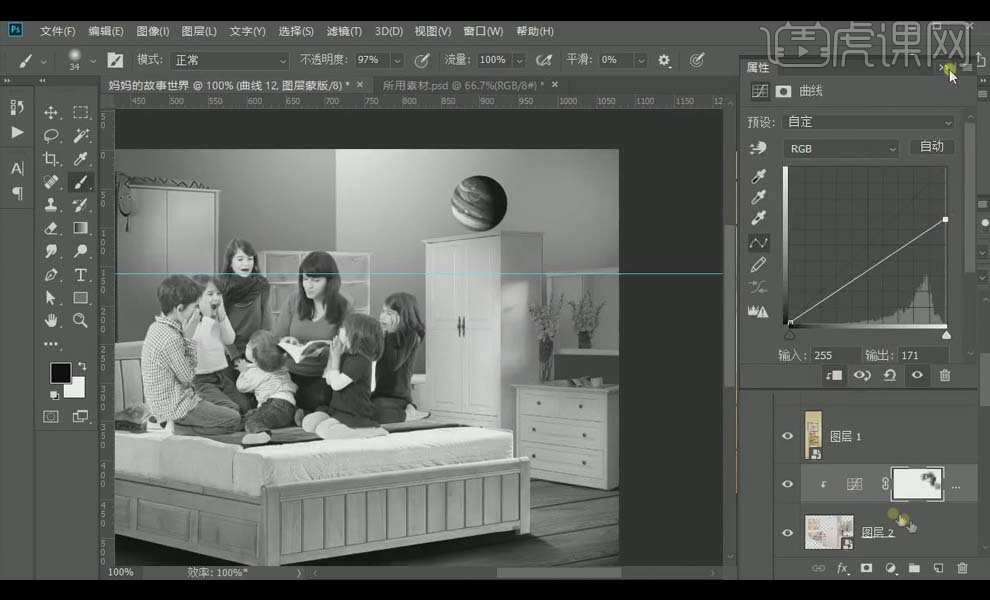
18.新建【曲线】,压暗曲线调整如图,使用【矩形选框工具】框选出柜子不受光的部分,使用【套索工具】减掉受光部分,将蒙版【Delete】删掉,单击【添加图层蒙版】,使用【画笔工具】修复小细节。

19.墙:新建【曲线】,压暗曲线调整如图,【Ctrl+I】反相蒙版,使用大的白色【画笔工具】画出墙上的影子,小的黑色【画笔工具】修。

20.床:新建【曲线】,压暗曲线调整如图,使用黑色大【画笔工具】去铺出受光部分,小的白色【画笔工具】修出细节。

21.新建【曲线】,压暗曲线调整如图,【Ctrl+I】反相蒙版,使用白色【画笔工具】涂抹夹缝处。

22.新建【曲线】,压暗曲线调整如图,【Ctrl+I】反相蒙版,使用白色【画笔工具】涂抹床的右侧暗部。

23.人物部分:新建【曲线】,压暗曲线调整如图,使用白色【画笔工具】刷出人物被照亮的部分。

24.新建【曲线】,压暗曲线调整如图,【Ctrl+I】反相蒙版,使用白色【画笔工具】涂抹暗部增强质感。

25.床:新建【曲线】,压暗曲线调整如图,【Ctrl+I】反相蒙版,使用白色【画笔工具】刷出人物的影子部分。
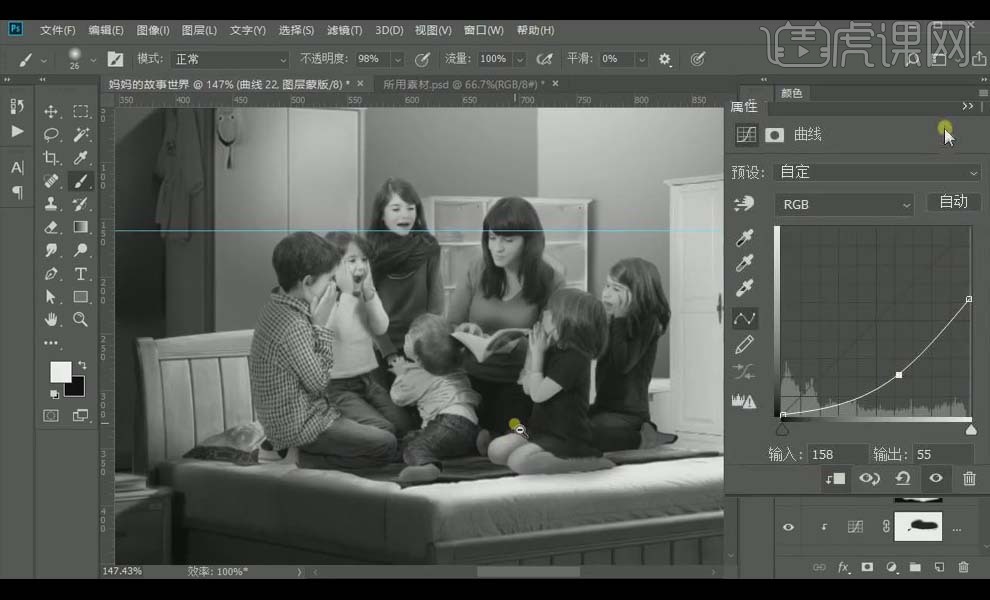
26.去掉【黑白】层,将床以下的图层【Ctrl+G】编组,添加【色相/饱和度】,降低【饱和度】。
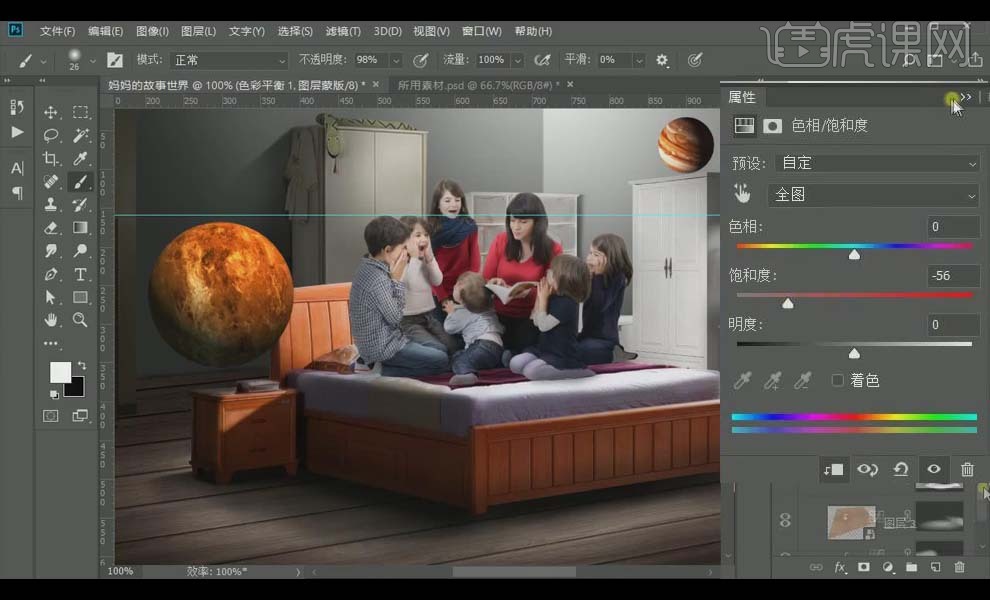
27.给墙面的固有色为【蓝色】,新建【色彩平衡】,增加【蓝】调子;新建【可选颜色】,去黄加青;新建【曲线】,曲线调整如图所示。
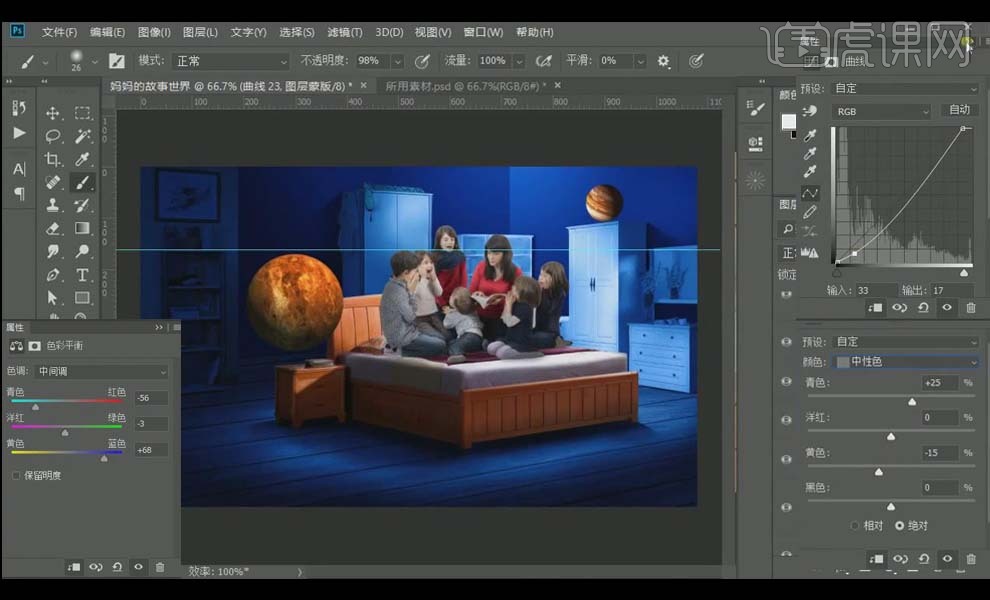
28.床的部分,新建【色相/饱和度】、【色彩平衡】,调整如图所示。
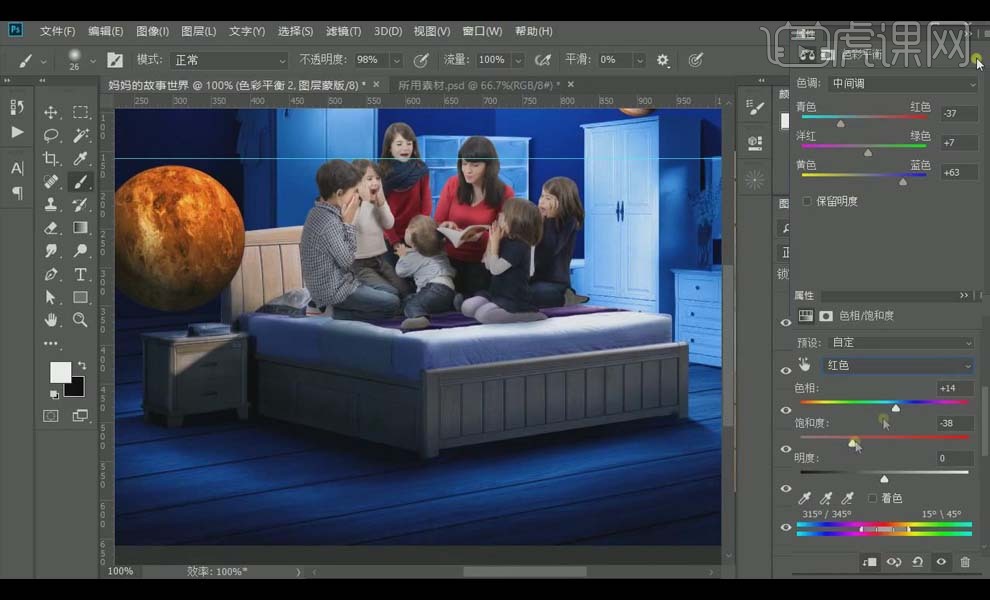
29.地板部分,新建【色彩平衡】,调整如图;新建【色相/饱和度】,勾选【着色】,调整如图,【Ctrl+I】反相,使用白色【画笔工具】适当地增加暖色调。
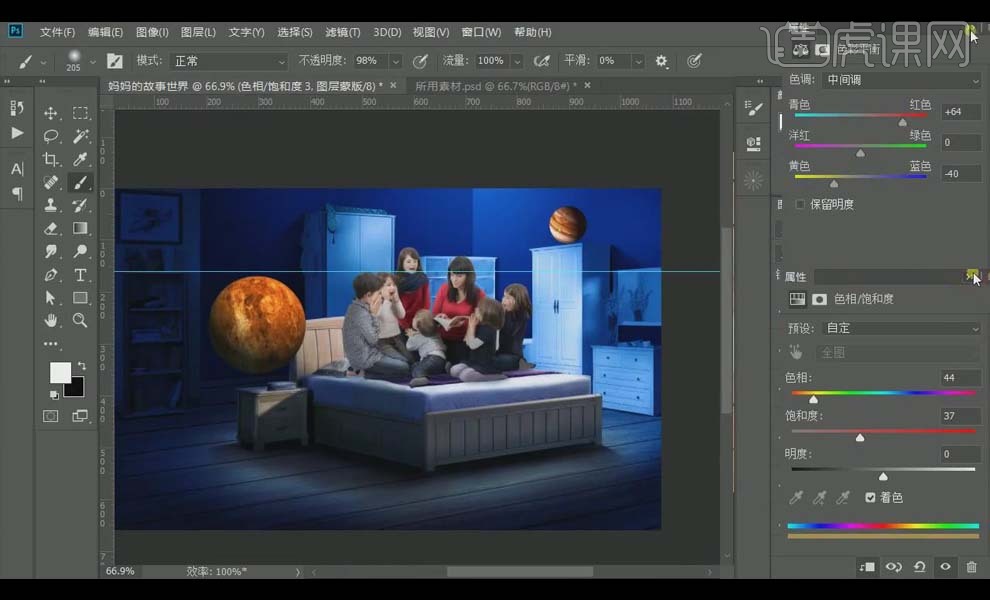
30.人物部分,新建【色彩平衡】,增加一些【黄色】和【青色】,新建【曲线】,提亮曲线如图所示。
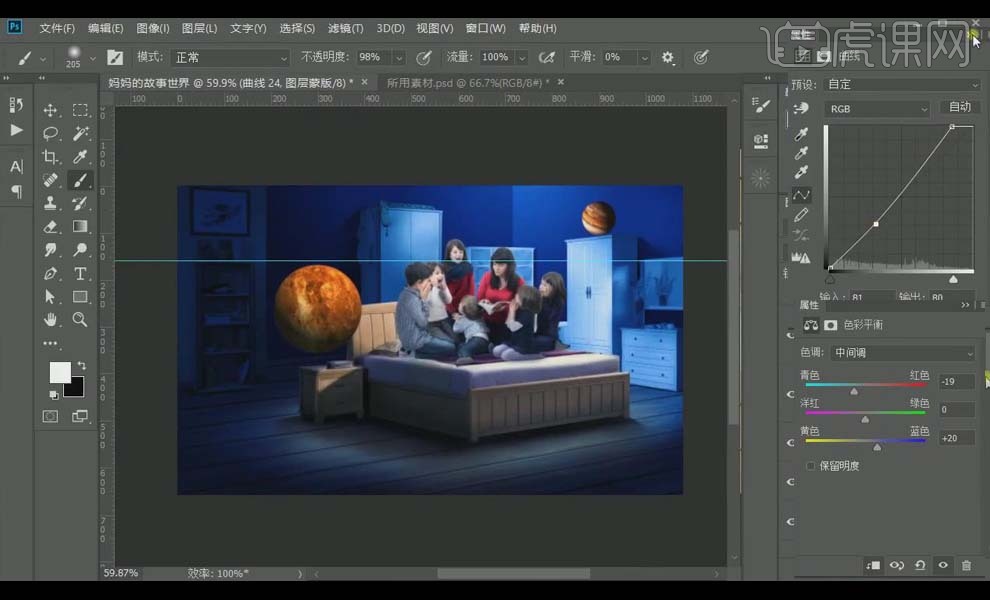
31.两个星球,新建【色相/饱和度】,降低【饱和度】,新建【色彩平衡】,增加【青色】和【蓝色】。
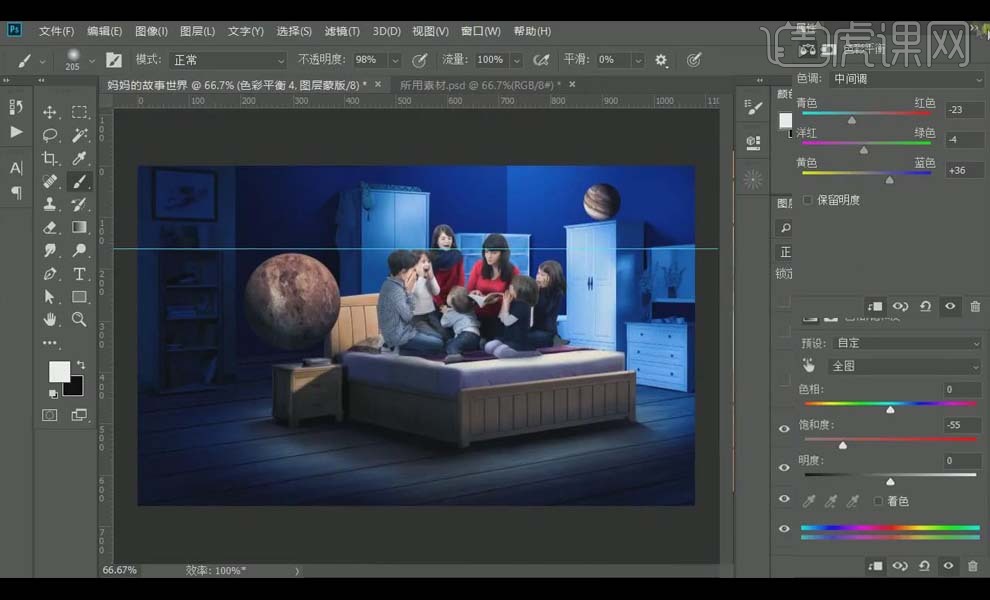
32.打开星光图层,单击【添加图层蒙版】,使用黑色【画笔工具】将中间亮的部分擦掉。

33.在床的下面【新建图层】,使用【烟雾笔刷】做烟雾如图所示,适当降低【不透明度】。
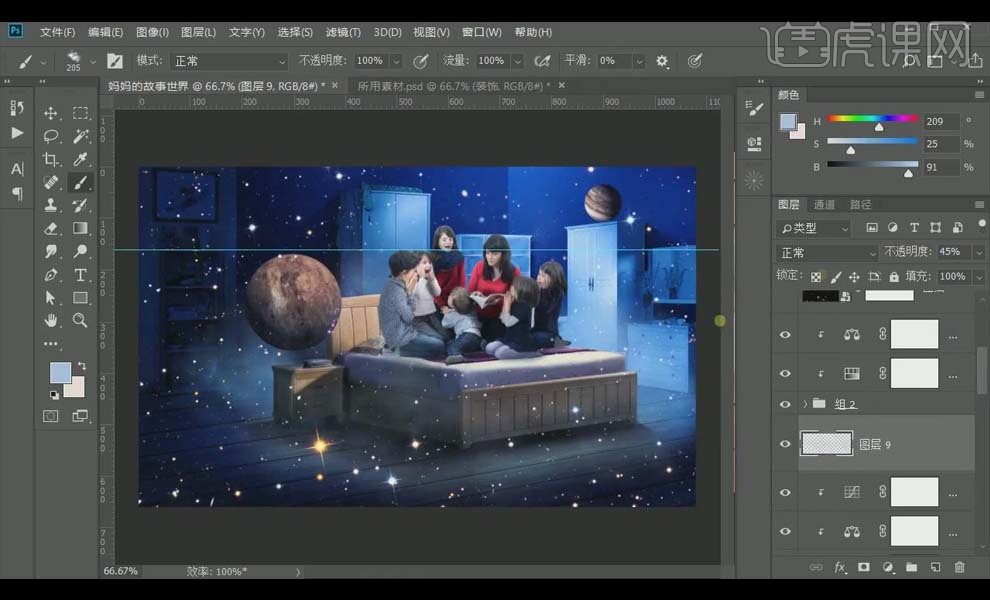
34.将装饰层复制进来,隐藏掉,【Ctrl+Shift+Alt+E】盖印图层,【转换为智能对象】,【Ctrl+Shift+A】打开Camera Raw,调整如图。
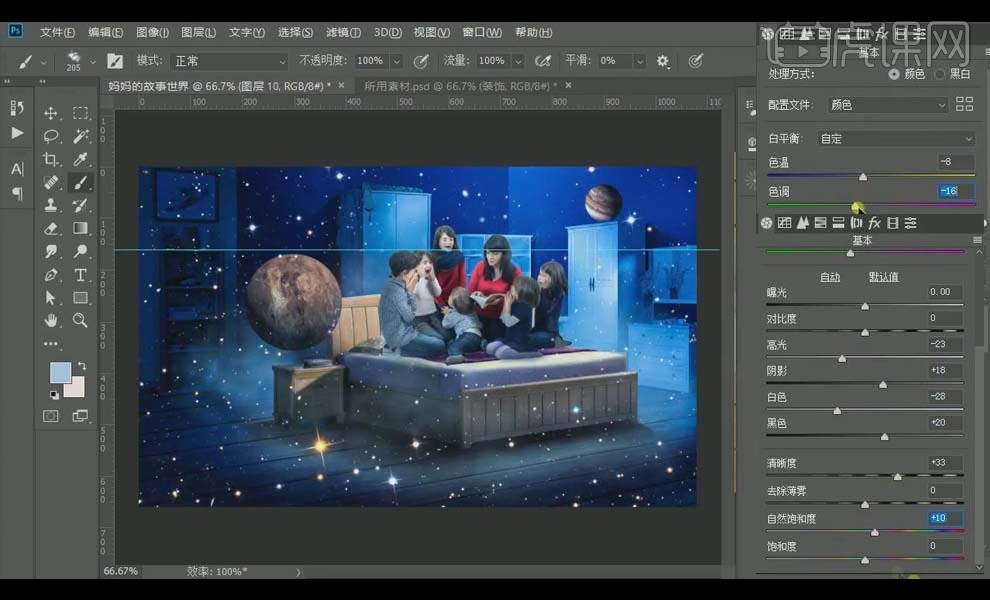
35.在上面新建图层,选择【柔光】模式,调出【渐变工具】,选择第二个有色调透明的渐变,选择一些绿色在右边拉一下,偏紫一些的蓝在左边拉一下,青色在上边拉一下。

36【Camera Raw】调整如图所示,做好之后打开装饰层。
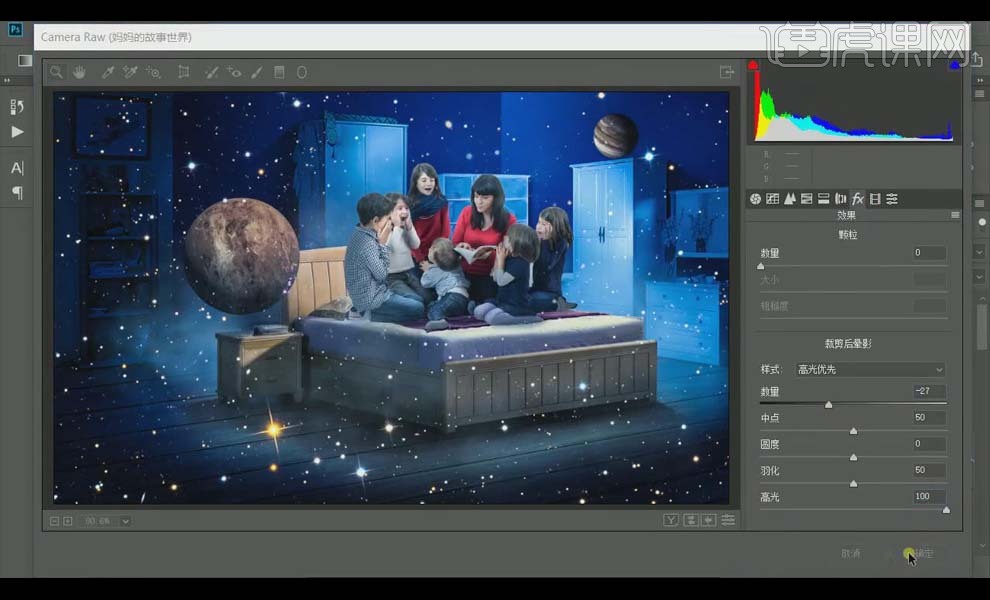
37.最终效果图如图所示。